Haben Sie eine Anwendung auf Ihr iPhone heruntergeladen oder versucht, sich von Ihrer Apple-ID abzumelden und anzumelden, und dann eine Benachrichtigung erhalten, wo Apple sagt, dass meine Apple-ID nicht existiert ? Und dann wiederholt sich der Zyklus erneut, wo Sie Passwörter eingeben müssen, um die passieren zu können Vergessen von Passwörtern des iPhone wieder und wieder. Nun, wenn Sie es gerade erleben, wäre das so ärgerlich und könnte definitiv viel Zeit verschwenden. Die gute Nachricht ist, wenn Apple sagt „Meine Apple ID existiert nicht“, kann es Lösungen geben, und wir werden in diesem Artikel auf diese Lösungen eingehen.
In diesem Artikel werden wir über einige Lösungen sprechen, die wir ausprobieren können, falls wir gerade dabei sind, eine App herunterzuladen, und dann sagt Apple „Meine Apple-ID existiert nicht“. Lassen Sie uns beginnen, auch eine Vorstellung von den möglichen Gründen zu haben, warum dies geschieht.
Teil 1: Was sind die möglichen Gründe, warum Apple sagt, dass Ihre Apple-ID nicht existiert?Teil 2: Wie stellt man die Apple ID wieder her?Teil 2: Was ist die beste Lösung, wenn Apple sagt, dass meine Apple-ID nicht existiert?Teil #3: Um alles zusammenzufassen
Teil 1: Was sind die möglichen Gründe, warum Apple sagt, dass Ihre Apple-ID nicht existiert?
Bevor Sie auf ein Dilemma stoßen, ist es möglich, dass es Gründe dafür gibt. Sind Ihnen diese Gründe bekannt? Wenn Sie keine Ahnung haben, gehen wir in diesem Teil des Artikels auf die genannten Gründe ein. Dies sind die möglichen Ursachen, warum Apple sagt, dass meine Apple-ID nicht existiert:
- Möglicherweise haben Sie in Bezug auf das von Ihnen verwendete Konto eine sekundäre E-Mail-Adresse anstelle Ihrer primären E-Mail-Adresse verwendet. Sie müssen beachten, dass Apple eine Apple-ID nur erkennen kann, wenn Sie die primäre E-Mail-Adresse verwendet haben, die mit Ihrem Konto verknüpft ist.
- Sie erhalten auch die Fehlermeldung Apple sagt, dass meine Apple-ID nicht existiert, wenn Ihr Konto kompromittiert ist. Einige der Gründe, warum Ihr Konto kompromittiert wurde, sind, dass jemand auf Ihr Konto zugegriffen und sich angemeldet und Änderungen an der Apple-ID vorgenommen oder sie gehackt hat. Das Gleiche gilt auch für iPads oder iPhones, die weiterverkauft oder gestohlen wurden.
- Wenn Sie Anwendungen installiert haben, die nicht legal sind oder als Raubkopien gelten, wenn Sie Ihr Gerät jailbreaken.
- Sie erhalten auch Apple sagt, dass meine Apple-ID nicht existiert, wenn Sie oder jemand Änderungen an Ihrem E-Mail-Konto vorgenommen hat, das mit dem iPhone oder iPad verbunden ist, ohne sich von allen iDevices abzumelden, die Sie haben.
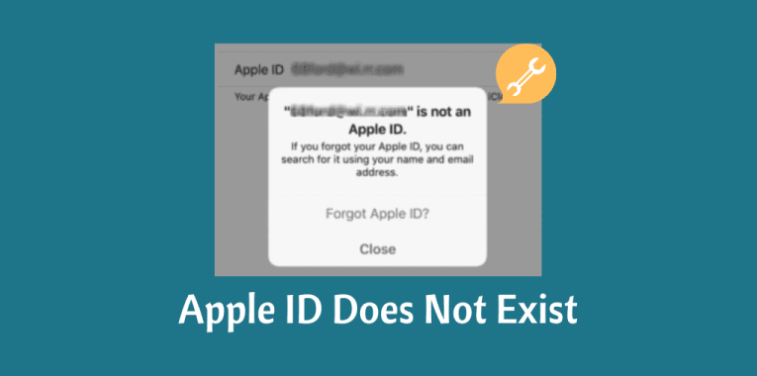
Teil 2: Wie stellt man die Apple ID wieder her?
Wenn Sie auf diesen Fehler gestoßen sind, was sind einige der Möglichkeiten, um zu beheben, dass Apple sagt, dass meine Apple-ID nicht existiert? Oder was sind die Lösungen, um die Apple ID wiederherstellen zu können?
Lösung Nr. 1: Verwenden Sie die Apple-Website
Wenn Apple sagt, dass meine Apple-ID nicht existiert, ist eine der grundlegenden Korrekturen, die Sie tun können, der Besuch der Apple-Website. Es gilt vor allem für diejenigen, die ihre Apple ID vor langer Zeit auf ihren Geräten signiert haben und sich nicht mehr an die Details erinnern können. Es gibt eine Möglichkeit, Ihre Apple ID wiederherzustellen, indem Sie durchkommen iforgot.apple.com. Wir werden auch die Schritte auflisten, die Sie befolgen müssen, Sie müssen sich jedoch der Einschränkungen dieser Lösung bewusst sein.
- Um fortzufahren, müssen Sie Kenntnis von der Wiederherstellungs-E-Mail haben, die Sie mit Ihrer Apple-ID verknüpft haben.
- Falls Sie keine Ahnung vom Passwort haben, müssen Sie es zurücksetzen.
- Falls Sie sich Sorgen um Ihre Apple ID machen und wissen möchten, ob sie kompromittiert ist oder nicht, wie Sie sie mit dieser Methode ermitteln können, können Sie auch nicht auf Ihre vollständig geänderte Apple ID zugreifen. Das einzige, was Sie tun können, ist herauszufinden, was die Apple-ID ist.
Hier sind die Schritte, die Sie befolgen müssen, wenn Apple sagt, dass die Apple ID nicht existiert:
Schritt #1: Gehen Sie zu iforgot.apple.com und tippen Sie dann auf „Schlag es nach “, ist es ein Link unter dem Eingabefeld der Apple ID.
Schritt 2. Dann wird eine neue Seite gestartet, Sie müssen Ihren Vornamen, dann Ihren Nachnamen und auch die Wiederherstellungs-E-Mail hinzufügen, die Sie mit der Apple-ID verknüpft haben, die Sie wiederherstellen möchten.
Schritt 3. Falls der zweite Schritt nicht funktioniert, können Sie den Vorgang wiederholen, bis die richtige E-Mail-Adresse, die Sie verwendet haben, eingegeben wurde. Sobald Sie erfolgreich die richtige eingegeben und eine Übereinstimmung gefunden haben, teilt Ihnen die Website selbst mit, wie Ihre Apple ID lautet. Und dann können Sie jetzt damit beginnen, Ihr Passwort zurückzusetzen.
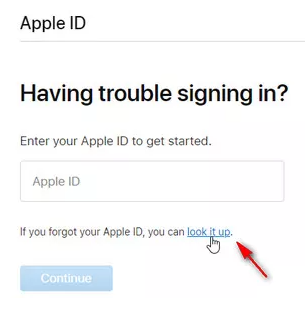
Lösung Nr. 2: Rufen Sie den AppleCare-Kundendienst an und bitten Sie um Hilfe
Dies sind einige der Einschränkungen, die diese Lösung mit sich bringen kann und die Sie kennen müssen:
- Sie müssen sitzen und chatten, bis Sie genügend Informationen über die Dinge haben, nach denen Sie suchen.
- Sie müssen einen Anrufplan haben, bevor Ihre Anfrage berücksichtigt werden kann, was bedeutet, dass dieser Prozess wirklich lange dauern wird.
- Diese Lösung kann nicht garantieren, dass der Fehler vollständig behoben wird, falls Sie sich immer noch nicht an die primäre E-Mail erinnern können, die mit Ihrer Apple ID verbunden ist, kann dieser Fehler erneut auftreten.
Hier sind die Schritte, wie Sie den AppleCare-Kundensupport verwenden können, um zu beheben, dass Apple sagt, dass meine Apple-ID nicht existiert:
Schritt Nr. 1: Gehen Sie zu getsupport.apple.com und wählen Sie dann das Gerät aus, auf dem Sie ihre Hilfe benötigen. Sie können Support für iPhone, iPad, Mac-Computer, Apple Watch, Air Pods, Apple ID und vieles mehr erhalten.
Schritt #2: Sie müssen Apple ID aus der angezeigten Option auswählen.
Schritt #3: Tippen Sie auf „Andere Apple-ID-Themen “, und suchen Sie dann nach „Holen Sie sich eine Kopie Ihrer Apple-ID-Daten ".
Schritt #4: Tippen Sie auf „Apple-ID verwalten “, oder Sie können auch die Option wählen, einen Anruf beim Support zu planen. Sie können auswählen, welche Ihnen Ihrer Meinung nach helfen könnten.
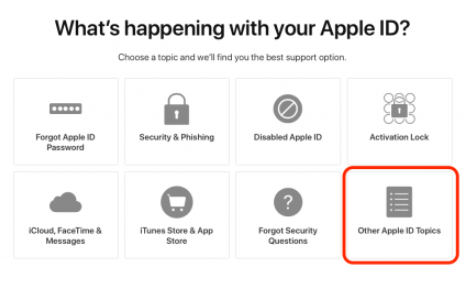
Teil 2: Was ist die beste Lösung, wenn Apple sagt, dass meine Apple-ID nicht existiert?
Wenn Sie bereits müde sind und die beste Lösung für Ihr Dilemma nicht finden können, haben wir etwas, das Sie mit Ihnen teilen können, und es ist wirklich ein Muss, es auszuprobieren. Haben Sie schon einmal davon gehört iOS-Entsperrer? Es gilt als einer der zuverlässigen Partner, der erstaunliche Ergebnisse liefern kann, wenn es um den Schutz von Daten und Geräten geht. Es kann Ihnen helfen, Probleme zu lösen, die das Löschen des Passcodes Ihres Geräts, das Entfernen des Passcodes für Ihre „Bildschirmzeit“ und auch das Entfernen der Apple ID auf Ihrem Gerät betreffen, damit Sie eine neue erhalten können .
Kostenlos herunterladen Kostenlos herunterladen
So geht's dir Entfernen Sie die Apple ID ohne Passwort Ihres Geräts, das den iOS Unlocker verwendet, um Apple zu reparieren, sagt, dass meine Apple-ID nicht existiert.
- Öffnen Sie zunächst den iOS Unlocker und suchen Sie dann nach der Option „Apple ID entfernen ".
- Verbinden Sie Ihr Gerät über Ihr Lightning-Kabel mit Ihrem PC und tippen Sie dann auf „Vertrauen können " weitermachen.
- Dann müssen Sie alles auf dem Gerät überprüfen und dann „0000 “ um bestätigen zu können „Zwei-Faktor-Authentifizierung “-Funktion des Geräts.
- Zapfhahn "Startseite “, um den Download des Firmware-Pakets auszulösen, und warten Sie einige Minuten, bis der Download abgeschlossen ist.
- Sobald es fertig ist, werden Ihre Apple ID und Ihr iCloud-Konto, die auf dem betroffenen Gerät installiert sind, gelöscht, und Sie können jetzt versuchen, es erneut einzurichten und eine neue Apple ID für Ihr Gerät zu erstellen.

Hier sind einige der Erinnerungen, an die Sie erinnert werden müssen, bevor Sie mit dem Entfernen der Apple ID von Ihrem iPhone beginnen.
- Das Entfernen Ihrer Apple-ID hängt von der Aktivierung Ihrer „Find My“-Funktion ab.
- Falls Sie es deaktiviert haben, beginnt der iOS Unlocker direkt mit dem Entfernen der Apple ID auf Ihrem Gerät.
- Falls Sie es aktiviert haben, müssen Sie die Einstellungen Ihres iDevice zurücksetzen. Starten Sie zum Starten „Einstellungen ", und dann "Allgemein ", dann geh zu "Zurücksetzen “, und tippen Sie dann auf „Alle Einstellungen zurücksetzen “. Sie müssen Ihr Passwort eingeben.
- Wenn Sie die neuste Version von iOS auf dem Gerät installiert haben, müssen Sie die „Zwei-Faktor-Authentifizierung “, damit es die Identität des Benutzers überprüfen kann, sobald er oder sie versucht hat, sich anzumelden. Gehen Sie zu „Einstellungen “, dann weiter zu „apple ID ", dann zu "Passwort und Sicherheit “, dann müssen Sie die Option „Zwei-Faktor-Authentifizierung" an.
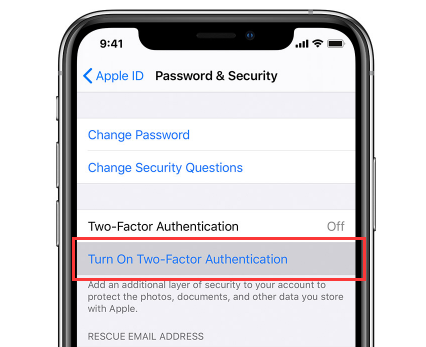
Menschen Auch LesenTop 3 Methoden zum Löschen des iPhone ohne Apple ID4 Möglichkeiten zur Behebung des Problems „Apple-ID-Einstellungen aktualisieren“
Teil #3: Um alles zusammenzufassen
Wir hoffen, dass wir Ihnen dabei geholfen haben, das Dilemma zu lösen, wenn Apple sagt, dass meine Apple ID nicht existiert, durch all die Informationen, die wir mit Ihnen geteilt haben. Sie können alle von uns aufgelisteten Lösungen verwenden und sehen, wie Sie Ihre Apple ID bei Bedarf einfach wiederherstellen oder ändern können.
Geschrieben von Rosie
Letzte Aktualisierung: 2022-06-09